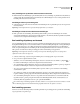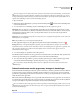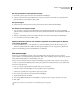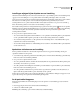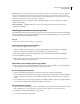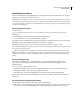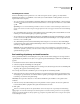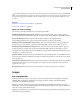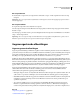Operation Manual
477
ADOBE ILLUSTRATOR CS4 GEBRUIKEN
Taken automatiseren
Een niet-opneembare menuopdracht invoegen
1 Kies Menu-optie invoegen in het menu van het deelvenster Handelingen.
2 Selecteer de opdracht in het desbetreffende menu of typ de eerste letters van de naam van de opdracht in het
tekstvak en klik op Zoeken. Klik vervolgens op OK.
Een pad invoegen
❖ Selecteer het pad en kies Pad selecteren invoegen in het menu van het deelvenster Handelingen.
De selectie van een object invoegen
1 Typ een naam voor het object in het vak Tekstblok van het deelvenster Kenmerken voordat u de handeling
opneemt. (Selecteer Tekstblok tonen in het menu van het deelvenster Kenmerken om het tekstvak Tekstblok weer
te geven.)
2 Wanneer u de handeling opneemt, kiest u Object selecteren in het menu van het deelvenster Handelingen.
3 Voer een naam in voor het object en klik op OK.
Optimalisatieopties opnemen voor meerdere segmenten in het dialoogvenster Opslaan
voor web en apparaten
❖ Stel de optimalisatieopties voor de segmenten in voordat u de handeling opneemt. Druk vervolgens op Alt
(Windows) of Option (Mac OS) en klik in het dialoogvenster Opslaan voor web en apparaten op Herinneren.
Wanneer u de handeling opneemt, behoudt Illustrator de instellingen.
Een stop invoegen
U kunt stops in een handeling opnemen, zodat u een taak kunt uitvoeren die niet kan worden opgenomen
(bijvoorbeeld als u een tekengereedschap wilt gebruiken). Klik, zodra u de taak hebt uitgevoerd, op de knop Afspelen
in het deelvenster Handelingen om de handeling te voltooien.
U kunt ook een kort bericht weergeven wanneer de handeling de stop bereikt, zodat u weet wat er moet gebeuren
voordat u doorgaat met de handeling. U kunt een knop Doorgaan in het bericht opnemen als er geen andere taken
hoeven te worden uitgevoerd.
1 Kies op een van de volgende manieren de plaats waar de stop moet komen:
• Selecteer de naam van een handeling als u een stop wilt invoegen na de handeling.
• Selecteer een opdracht als u een stop wilt invoegen na de opdracht.
2 Kies Stop invoegen in het menu van het deelvenster Handelingen.
3 Typ het bericht dat moet verschijnen.
4 Als u de mogelijkheid wilt hebben om de handeling te vervolgen zonder te stoppen, selecteert u Doorgaan.
5 Klik op OK.
Stops kunnen tijdens of na de opname van een handeling worden ingevoegd.